HP Latex 500 User Manual [da]

HP Latex 500-printerserien
Brugervejledning
2. udgave |
Juridiske meddelelser |
© Copyright 2016, 2017 HP Development |
Oplysningerne indeholdt heri kan ændres uden |
Company, L.P. |
varsel. |
|
De eneste garantier for HP's produkter og |
|
serviceydelser er angivet i de udtrykkelige |
|
garantierklæringer, der følger med sådanne |
|
produkter og serviceydelser. Intet heri må |
|
fortolkes som en yderligere garanti. HP er ikke |
|
erstatningspligtig i tilfælde af tekniske |
|
unøjagtigheder eller typografiske fejl eller |
|
manglende oplysninger i denne vejledning. |
Varemærker
Microsoft® og Windows® er amerikansk registrerede varemærker tilhørende Microsoft Corporation.

Indholdsfortegnelse
1 Introduktion ............................................................................................................................................................................................... |
1 |
Velkommen til printeren .......................................................................................................................................................... |
2 |
Printermodeller ......................................................................................................................................................................... |
2 |
Dokumentation ......................................................................................................................................................................... |
3 |
Sikkerhedsforholdsregler ........................................................................................................................................................ |
3 |
Hovedkomponenter i printeren .............................................................................................................................................. |
9 |
Frontpanel ............................................................................................................................................................................... |
12 |
HP Latex Mobile ...................................................................................................................................................................... |
21 |
Integreret webserver ............................................................................................................................................................. |
23 |
Anvisninger i tilslutning og software ................................................................................................................................... |
29 |
Avanceret netv rkskonfiguration ....................................................................................................................................... |
31 |
Tænd og sluk printeren ......................................................................................................................................................... |
38 |
Genstart printeren .................................................................................................................................................................. |
39 |
2 Nyttige links ............................................................................................................................................................................................. |
40 |
Når du har brug for hjælp ..................................................................................................................................................... |
40 |
3 Håndtere mediet og fejlfinding af medie problemer ........................................................................................................................ |
42 |
Oversigt .................................................................................................................................................................................... |
44 |
Porøse medier ........................................................................................................................................................................ |
50 |
Læg en rulle i printeren ......................................................................................................................................................... |
52 |
Løftetilbehør ........................................................................................................................................................................... |
57 |
Blækopsamler ......................................................................................................................................................................... |
59 |
Ilæggelsestilbehør ................................................................................................................................................................. |
64 |
Assisteret manuel ilæggelse ................................................................................................................................................ |
67 |
Kantholdere ............................................................................................................................................................................. |
69 |
Fjern en rulle fra printeren .................................................................................................................................................... |
71 |
Opviklerspole .......................................................................................................................................................................... |
73 |
Viskerrulle ................................................................................................................................................................................ |
79 |
Dobbeltsidet udskrivning ...................................................................................................................................................... |
80 |
Vis oplysninger om mediet ................................................................................................................................................... |
82 |
Ændre mediets bredde og højre kants position ................................................................................................................ |
83 |
Spor mediets længde ............................................................................................................................................................ |
83 |
Afskæring af medie ................................................................................................................................................................ |
83 |
DAWW |
iii |
Omgå jobstart-sikkerhed ...................................................................................................................................................... |
84 |
Opbevare mediet .................................................................................................................................................................... |
84 |
Det er ikke muligt at ilægge medie ..................................................................................................................................... |
84 |
Medie placeret forkert ........................................................................................................................................................... |
85 |
Mediet sidder fast ................................................................................................................................................................... |
85 |
Medie er deformeret eller krøllet ......................................................................................................................................... |
87 |
Medie er krympet eller udvidet ............................................................................................................................................ |
88 |
Medie har en buedeformation .............................................................................................................................................. |
89 |
Automatisk skæreenhed fungerer ikke .............................................................................................................................. |
89 |
Mediestop i opviklerspole ..................................................................................................................................................... |
90 |
4 Medieindstillinger ................................................................................................................................................................................... |
91 |
Medieforudindstillinger ......................................................................................................................................................... |
92 |
Online søgning ........................................................................................................................................................................ |
92 |
HP Media Locator ................................................................................................................................................................... |
94 |
Generiske forudindstillinger ................................................................................................................................................. |
95 |
Kloning af en medieforudindstilling .................................................................................................................................... |
95 |
Ændring af en medieforudindstilling .................................................................................................................................. |
96 |
Tilføj et nyt medie .................................................................................................................................................................. |
97 |
Sletning af en medieforudindstilling ................................................................................................................................ |
102 |
Hurtigere udskrivning .......................................................................................................................................................... |
102 |
Farvekalibrering ................................................................................................................................................................... |
103 |
Ensartede farver mellem forskellige HP Latex 500-serie printere .............................................................................. |
105 |
Farveemulering af andre printermodeller ....................................................................................................................... |
105 |
ICC-profiler ............................................................................................................................................................................ |
108 |
Forbedring af farveensartethed, når der udskrives side om side ................................................................................ |
109 |
5 Fejlfinding af problemer med udskriftskvalitet ............................................................................................................................... |
111 |
Generelle udskrivningsråd .................................................................................................................................................. |
112 |
Quick solutions-program .................................................................................................................................................... |
112 |
Forbedring af udskriftskvaliteten ...................................................................................................................................... |
113 |
De mest almindelige problemer med udskriftskvalitet ................................................................................................. |
118 |
6 Blæksystem .......................................................................................................................................................................................... |
126 |
HP Latex 560 blæksystem ................................................................................................................................................. |
127 |
HP Latex 570 blæksystem ................................................................................................................................................. |
135 |
7 Hardwarevedligeholdelse ................................................................................................................................................................... |
146 |
Rengør (gendan) printhovederne ...................................................................................................................................... |
147 |
Juster printhovederne ......................................................................................................................................................... |
147 |
I frontpanelet er der en anbefaling om at genplacere eller udskifte et printhoved .................................................. |
149 |
Udskift et printhoved .......................................................................................................................................................... |
150 |
Kan ikke indsætte et printhoved ....................................................................................................................................... |
155 |
iv |
DAWW |
Rens de elektrisk forbindelser på et printhoved ............................................................................................................. |
156 |
Udskift vedligeholdelsespatronen .................................................................................................................................... |
160 |
Kan ikke indsætte vedligeholdelsespatronen ................................................................................................................. |
162 |
Rens og smør slædestangen ............................................................................................................................................. |
163 |
Rengøring af kodebåndet ................................................................................................................................................... |
164 |
Rengør pladen ...................................................................................................................................................................... |
165 |
Rengør sensorvinduet til mediefremføring ..................................................................................................................... |
168 |
Rengør den udvendige del af printeren ........................................................................................................................... |
169 |
Flyt eller opbevar printeren ................................................................................................................................................ |
169 |
Servicevedligeholdelse ....................................................................................................................................................... |
170 |
8 Firmwareopdatering ............................................................................................................................................................................ |
171 |
Firmwareopdatering ved hjælp af et USB- ash-drev .................................................................................................... |
171 |
Firmwareopdatering ved hjælp af den integrerede webserver .................................................................................... |
172 |
Automatiske firmwareopdateringer ................................................................................................................................. |
172 |
9 Tilbehør .................................................................................................................................................................................................. |
173 |
Bestil blækforbrugsvarer .................................................................................................................................................... |
173 |
Bestil tilbehør ....................................................................................................................................................................... |
175 |
Bortskaffelsesvejledning .................................................................................................................................................... |
175 |
10 Fejlfinding af andre problemer ........................................................................................................................................................ |
176 |
Printer kan ikke hente en IP-adresse ................................................................................................................................ |
177 |
Kan ikke få adgang til den integrerede webserver ......................................................................................................... |
177 |
Printer vil ikke udskrive ....................................................................................................................................................... |
177 |
Programmet bliver langsommere eller fryser, når udskriftsjobbet oprettes ............................................................ |
178 |
Printeren forekommer langsom ........................................................................................................................................ |
178 |
Kommunikationsfejl mellem computer og printer ......................................................................................................... |
179 |
Hvis man ikke kan oprette forbindelse til tjenester som f. eks. firmwareopdatering, online søgning, eller |
|
Customer Involvement Program (Kundedeltagelsesprogram) .................................................................................... |
179 |
Fejlkoder i frontpanel .......................................................................................................................................................... |
180 |
11 Printerspecifikationer ........................................................................................................................................................................ |
186 |
Funktionsspecifikationer .................................................................................................................................................... |
186 |
Fysiske specifikationer ........................................................................................................................................................ |
187 |
Hukommelsesspecifikationer ............................................................................................................................................ |
187 |
Str mspecifikationer ........................................................................................................................................................... |
188 |
Økologiske specifikationer ................................................................................................................................................. |
188 |
Miljømæssige specifikationer ............................................................................................................................................ |
188 |
Akustiske specifikationer .................................................................................................................................................... |
188 |
Tillæg A Oversigt over almindelige udskrivningsproblemer ............................................................................................................. |
190 |
DAWW |
v |
Ordliste ....................................................................................................................................................................................................... |
192 |
Indeks ......................................................................................................................................................................................................... |
195 |
vi |
DAWW |

1Introduktion
●Velkommen til printeren
●Printermodeller
●Dokumentation
●Sikkerhedsforholdsregler
●Hovedkomponenter i printeren
●Frontpanel
●HP Latex Mobile
●Integreret webserver
●Anvisninger i tilslutning og software
●Avanceret netv rkskonfiguration
●Tænd og sluk printeren
●Genstart printeren
DAWW |
1 |

Velkommen til printeren
Printeren er en farveinkjetprinter, der er beregnet til billedudskrivning i høj kvalitet på eksible medier. Nogle af printerens vigtigste funktioner vises herunder:
●Miljøvenligt, duftfri, vandholdigt latexblæk i seks farver plus optimizer
●Ingen specielle ventilationsbehov, intet farligt affald
●775 ml blækpatroner til HP Latex 560, 3 liters blækpatroner til HP Latex 570
●Skarpeste udskriftskvalitet, jævne overgange og fine detaljer med 1200 dpi
●Ensartet kvalitet hver gang ved enhver udskrivningshastighed
●Udskrifter er helt tørre og klar til færdiggørelse og levering
● |
Udskrift på en lang række forskellige medier, herunder de este billige medier uden belægning, og som er |
|
kompatible med opløsningsmidlerne |
●Der fås en række HP-medier, der kan genbruges
●Overvej ulamineret brug med modstandsdygtighed over for ridser, som er sammenlignelig med svært opløselig blæk på SAVog PVC-bannere
●Holdbare print med mulighed for udendørs visning i op til tre år uden laminering og fem år med laminering
●Let adgang til hundredvis af foruddefinerede medie-forudindstillinger
For at sende job til printeren skal du bruge RIP-software (Raster Image Processor), der skal køres på en separat computer. RIP-softwaren fås fra forskellige virksomheder.
Printermodeller
|
HP Latex 560 |
HP Latex 570 |
|
|
|
Medfølger printeren |
HP Latex 500 blækopsamler |
HP Latex 500 blækopsamler |
|
|
|
|
HP Latex medie-ilæggelses-tilbehør |
HP Latex medie-ilæggelses-tilbehør |
|
|
|
|
HP Latex 300/500 brugervedligeholdelseskit |
HP Latex 300/500 brugervedligeholdelseskit |
|
|
|
|
|
HP Latex 500-serie Indikator |
|
|
|
Ekstraudstyr |
HP Latex 300/500 brugervedligeholdelseskit |
HP Latex 300/500 brugervedligeholdelseskit |
|
|
|
|
HP Latex 500 blækopsamler |
HP Latex 500 blækopsamler |
|
|
|
|
HP Latex 500 viskerrulle |
HP Latex 500 viskerrulle |
|
|
|
|
HP Latex 500-serie Indikator |
|
|
|
|
Forbrugsvarer |
HP 831 Latex printhoveder |
HP 831 Latex printhoveder |
|
|
|
|
HP 831 Latex blækpatroner |
HP 831 og 871 Latex blækpatroner |
|
|
|
|
HP 831 Latex vedligeholdelsespatron |
HP 831 Latex vedligeholdelsespatron |
|
|
|
2 Kapitel 1 Introduktion |
DAWW |
Dokumentation
Følgende dokumenter kan hentes fra http://www.hp.com/go/latex560/manuals/ eller http://www.hp.com/go/ latex570/manuals/:
●Introduktionsoplysninger
●Instruktioner i samling af printer
●Brugervejledning
●Juridiske oplysninger
●Begrænset garanti
QR-kodebilleder med links til yderligere videoer med forklaringer af særlige emner findes i visse dele af denne vejledning. For et eksempel på sådan et billede, se Hovedkomponenter i printeren på side 9.
Sikkerhedsforholdsregler
Før printeren tages i anvendelse, skal du læse følgende sikkerhedsforholdsregler, så du kan bruge udstyret på en sikker måde.
Det forventes, at du har den nødvendige tekniske uddannelse og erfaring til at være bevidst om de risici, du kan blive udsat for, når du skal udføre en opgave, og tage de relevante forholdsregler til at minimere risikoen for dig selv og andre.
Generelle sikkerhedsretningslinjer
●Der er ingen dele indvendig i printeren, som operatøren skal servicere, undtagen dem, der er dækket af HP's Customer Self Repair-program (se http://www.hp.com/go/selfrepair/). Lad servicering af øvrige dele udføre af uddannet servicepersonale.
●Sluk printeren, og ring til servicerepræsentanten i hvert af følgende tilfælde:
–Netledningen eller stikket er beskadiget.
–Hærdekabinetterne er beskadigede.
–Printeren er beskadiget af stød.
–Der er en mekanisk skade eller kabinetskade.
–Der er kommet væske i printeren.
–Der kommer røg eller usædvanlig lugt fra printeren.
–Printeren er blevet tabt, eller hærdemodulet beskadiges.
–Printeren fungerer ikke normalt.
●Sluk printeren i følgende situationer:
–Under tordenvejr
–Under strømsvigt
●Vær især forsigtig ved zoner markeret med advarselsmærkater.
DAWW |
Dokumentation 3 |

Risiko for elektrisk stød
 ADVARSEL! De interne kredsløb i hærdezonerne, hærdeplader og den indbyggede strømforsyning fungerer ved farlige strømspændinger, som kan forårsage dødsfald eller alvorlige kvæstelser.
ADVARSEL! De interne kredsløb i hærdezonerne, hærdeplader og den indbyggede strømforsyning fungerer ved farlige strømspændinger, som kan forårsage dødsfald eller alvorlige kvæstelser.
Printeren anvender to netledninger. Træk begge netledninger ud, før printeren serviceres.
Sådan undgås elektrisk stød:
●Printeren må kun være tilsluttet stikkontakter med jordforbindelse.
●Du må ikke forsøge at skille hærdemodulerne ad.
●Undlad at fjerne eller åbne andre lukkede systemdæksler eller -stik.
●Undgå at stikke genstande ind i printerens åbninger.
Varmerisiko
Hærdeundersystemerne i printeren fungerer ved høje temperaturer og kan medføre forbrændinger, hvis de berøres. Tag følgende forholdsregler for at undgå personskade.
●Berør ikke de interne kabinetter i printerens hærdezoner.
●Lad printeren afkøle ved adgang til den interne hærdezone og udgangsplade i tilfælde af at mediet sidder fast.
●Lad printeren køle af, før du udfører visse vedligeholdelsesopgaver.
Brandfare
Printerens hærdeundersystemer fungerer ved høje temperaturer.
Træf følgende forholdsregler for at undgå risiko for ildebrand.
●Kunden har ansvaret for at opfylde printerens krav og de normerede elektriske krav i henhold til lokale retningslinjer i det land, hvor udstyret installeres. Brug strømforsyningsspændingen, der er angivet på navnepladen.
●Kobl netledningerne til dedikerede linjer, der hver især er beskyttet af en forgreningskredsløbsafbryder i henhold til oplysningerne i vejledningen i klargøring af installationssted. Brug ikke en stikdåse ( ytbar strømkilde) til at forbinde begge netledninger.
●Brug kun de netledninger fra HP, der er leveret sammen med printeren. Brug ikke en beskadiget netledning. Brug ikke netledningerne sammen med andre produkter.
●Undgå at stikke genstande ind i printerens åbninger.
●Pas på ikke at spilde væske på printeren. Kontrollér, inden printeren anvendes efter rengøring, at alle komponenter er tørre.
●Brug ikke spraydåseprodukter, der indeholder brændbare gasser, i eller omkring printeren. Undgå at benytte printeren i eksplosive omgivelser.
●Undlad at blokere eller tildække printerens åbninger.
●Forsøg ikke at adskille eller modificere hærdemodulerne.
4 Kapitel 1 Introduktion |
DAWW |

●Sørg for, at den driftstemperatur for det ilagte medie, som anbefales af producenten, ikke overskrides. Kontakt producenten, hvis disse oplysninger ikke er tilgængelige. Ilæg ikke medier, der ikke kan benyttes ved driftstemperaturer over 125 °C (257 °F).
●Ilæg ikke medier med selvantændelsestemperaturer under 250 °C (482 °F). Hvis disse oplysninger er ikke tilgængelige, skal udskrivningen ske under konstant opsyn. Se bemærkningen herunder.
 BEMÆRK: Testmetode baseret på EN ISO 6942:2002. Evaluering af materialer og materialesamlinger ved udsættelse for en strålevarmekilde, metode B. Testbetingelserne, der bruges til at finde temperaturen, når mediet begynder at blive antændt (enten amme eller glød), hvor: Varmegennemstrømningstæthed 30 kW/m², kobbervarmemåler, termoelement af K-typen.
BEMÆRK: Testmetode baseret på EN ISO 6942:2002. Evaluering af materialer og materialesamlinger ved udsættelse for en strålevarmekilde, metode B. Testbetingelserne, der bruges til at finde temperaturen, når mediet begynder at blive antændt (enten amme eller glød), hvor: Varmegennemstrømningstæthed 30 kW/m², kobbervarmemåler, termoelement af K-typen.
Mekanisk fare
Printeren har bevægelige dele, der kan forårsage personskade. Tag følgende forholdsregler, når du arbejder tæt på printeren, for at undgå personskade.
●Sørg for, at tøj og andre dele af kroppen ikke kommer i nærheden af printerens bevægelige dele.
●Undgå at bruge halskæder, armbånd og andre hængende genstande.
●Hvis du har langt hår, skal du prøve at sætte det, så det ikke falder ned i printeren.
●Pas på, at ærmer eller handsker ikke kommer i klemme i printerens bevægelige dele.
●Undgå at stå for tæt på ventilatorerne, da det kan forårsage personskade og påvirke udskriftskvaliteten (ved at blokere luftstrømmen).
●Berør ikke gear eller ruller i bevægelse under udskrivningen.
●Undgå at benytte printeren med deaktiverede sikkerhedsdæksler.
●Du skal sikre, at ingen andre personer er i nærheden af printeren under ilægning af mediet.
Risiko for lysstråling
Der udsendes lysstråling fra belysningen i printzonen. Denne stråling overholder kravene i IEC 62471:2006, Fotobiologisk sikkerhed af lamper og lampe-systemer. Det frarådes dog at kigge direkte på LED-lysdioderne, mens de er tændt. Modulet må ikke ændres.
Kemikaliefare
Materialesikkerhedsdatabladene vedrørende forbrugsvarer identificerer blækkets ingredienser, og der skal sørges for passende ventilation, for at sikre den nødvendige begrænsning af potentiel luftbåren eksponering for disse stoffer.
Du kan få aktuelle materialesikkerhedsdatablade for de blæksystemer, der bruges i printeren fra http://www.hp.com/go/msds.
Ventilation og aircondition
Som det gælder for alle udstyrsinstallationer, skal der tages højde for printerens varmeafgivelse i forhold til aircondition eller ventilation, så det omgivende miljø i arbejdsområdet er komfortabelt. Printerens effekttab er typisk 3,7 KW . Aircondition og ventilation skal overholde lokale retningslinjer for miljø, sundhed og sikkerhed (EHS). Kontakt din ekspert inden for aircondition eller EHS for at få råd om de korrekte forholdsregler for din lokation.
Hvis du ønsker anvisninger om en passende ventilation, kan du se i ANSI/ASHRAE (American Society of Heating, Refrigerating and Air-Conditioning Engineers) 62.1-2007 Ventilation for Acceptable Indoor Air Quality (62.1-2007 Ventilation, der giver en acceptabel kvalitet af indendørsluft). F.eks. anbefales det, at der som minimum tilføres 2,5 l/sek.m² frisk luft til lokaler, som benyttes til kopiering og/eller udskrivning.
DAWW |
Sikkerhedsforholdsregler 5 |
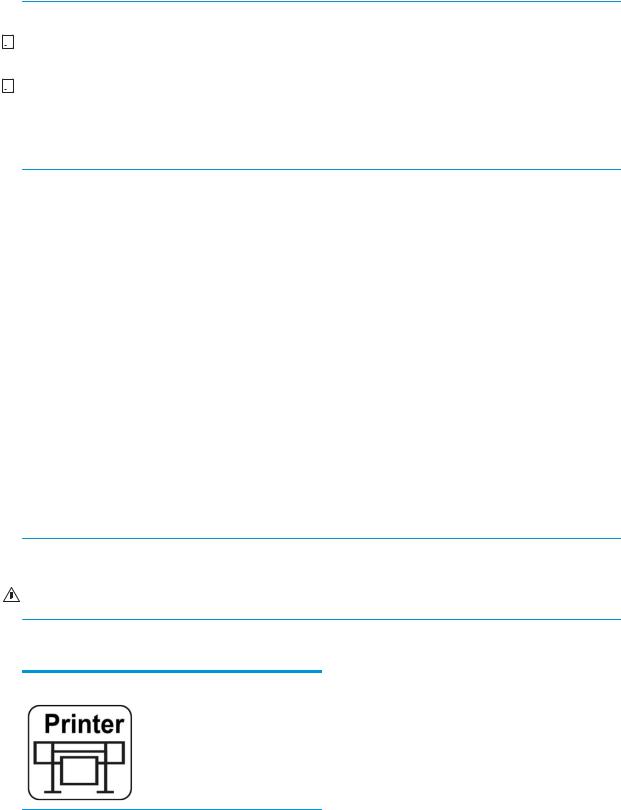
Specielt ventilationsudstyr (luftfiltrering) kræves ikke for at opfylde USA's OSHA-krav for arbejdsrelateret eksponeringsrisiko i forbindelse med ygtige organiske forbindelser fra vandbaseret HP Latex-blæk. Kunden kan selv vælge at installere specielt ventilationsudstyr. Kunder henvises til de statslige og lokale krav og bestemmelser.
 BEMÆRK: Ventilationsog airconditionenhederne må ikke blæse luft direkte på printeren.
BEMÆRK: Ventilationsog airconditionenhederne må ikke blæse luft direkte på printeren.


 BEMÆRK: Hvis der opretholdes et overtryk i det lokale, der udskrives i, vil det forhindre, at der kommer støv ind i lokalet.
BEMÆRK: Hvis der opretholdes et overtryk i det lokale, der udskrives i, vil det forhindre, at der kommer støv ind i lokalet.


 BEMÆRK: Det anbefales at man sørger for ventilation med frisk luft svarende til 5 ACH (luft-udskiftninger pr. time) og et rumfang på minimum 30 m³.
BEMÆRK: Det anbefales at man sørger for ventilation med frisk luft svarende til 5 ACH (luft-udskiftninger pr. time) og et rumfang på minimum 30 m³.
(Anbefalingen på 5 ACH (luftudskiftninger pr. time) er baseret på et lokale med et rumfang på minimum 30 m³ med kun én HP-printer. Hvis der er ere printere i lokalet, bør ventilationshastigheden beregnes på ny overensstemmelse hermed.)
Fare ved kraftigt medie
Der skal udvises særlig omhu for at undgå personskade, når der håndteres kraftige medier.
●Håndtering af tunge medieruller kan kræve mere end én person. Vær forsigtig for at undgå overbelastning af ryggen og/eller personskade.
●Overvej at bruge en gaffeltruck, pallevogn eller andet håndteringsudstyr.
●Når du skal håndtere tunge medieruller, skal du være iført beskyttelsesudstyr, herunder støvler og handsker.
●Når du ilægger ruller, skal du huske at bruge ilæggelsesværktøjerne (ilæggelsesbord og -løfter).
Blækhåndtering
HP anbefaler, at du bærer handsker ved håndtering af komponenter i blæksystemet.
Advarsler og sikkerhedsforanstaltninger
Følgende systemer anvendes i denne brugervejledning for at sikre, at printeren anvendes korrekt, og for at forhindre, at printeren beskadiges. Følg de anvisninger, der er markeret med disse symboler.
 ADVARSEL! Hvis disse retningslinjer, der er markeret med dette symbol, ikke overholdes, kunne det medføre alvorlig personskade eller dødsfald.
ADVARSEL! Hvis disse retningslinjer, der er markeret med dette symbol, ikke overholdes, kunne det medføre alvorlig personskade eller dødsfald.
FORSIGTIG: Hvis de retningslinjer, der er markeret med dette symbol, ikke overholdes, kan det medføre mindre personskade eller beskadigelse af printeren.
Advarselsmærkater
Mærkat |
Forklaring |
|
|
|
Printermærkat. Identificerer printerens netledningen. |
6 Kapitel 1 Introduktion |
DAWW |
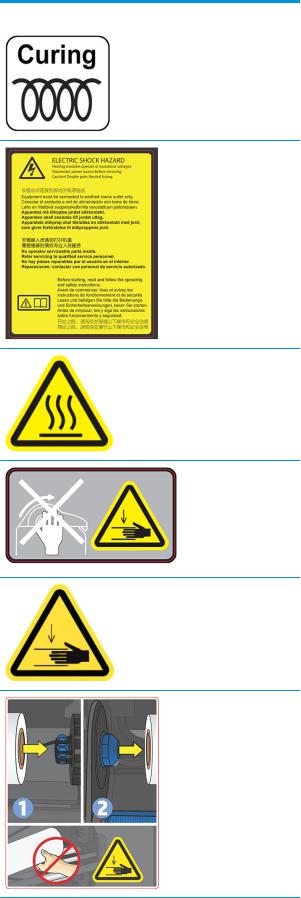
Mærkat |
Forklaring |
|
|
|
Hærdningsmærkat. Identificerer hærde-enhedens netledning. |
Fare for elektrisk stød. Opvarmningsmoduler kører ved farlige spændinger. Frakobl strømmen før servicering.
FORSIGTIG: Topolet. Neutral sammensmeltning.
Udstyret må kun tilsluttes stikkontakter med jordforbindelse.
A ever produktet til uddannet servicepersonale i forbindelse med servicering. Frakobl alle netledninger før servicering. Der er ingen indvendige dele i printeren, der skal serviceres af operatøren.
Før du starter, skal du læse og følge driftsog sikkerhedsinstruktionerne.
Mærkaten er placeret på e-boksen.
Risiko for forbrændinger. Undgå at berøre hærdezonen eller udgangspladen på printeren: de kan være varme.
Denne mærkat er placeret på forsiden af hærdemodulet og på den nederste del af udgangspladen.
Risiko for knusning. Når du ytter indgangen/udgangen til medie fra ilægningspositionen til udskrivningspositionen, er der risiko for, at du knuser hånden mellem indgangen/udgangen til medie og standeren. Du skal sikre, at ingen andre er i nærheden af printeren, når du ytter indgangen/udgangen til medie.
Denne mærkat er placeret på den højre sideplade på indgangen/ udgangen til medie.
Risiko for knusning. Vær forsigtig med fingrene, når du ytter spændingsbjælken til fastlåsningspositionen: du kan risikere at knuse dine fingre mod sidedækslerne på indgangen/udgangen til medie.
Denne mærkat er placeret på højre og venstre side af spændingsbjælken og bagved spændingsbjælkens arme.
Risiko for knusning. Pas på, når du ilægger ruller: Din hånd kan blive knust mellem rullen og strukturen til ilægning af medie.
Mærkaten er placeret på strukturen til ilægning af medie.
DAWW |
Sikkerhedsforholdsregler 7 |
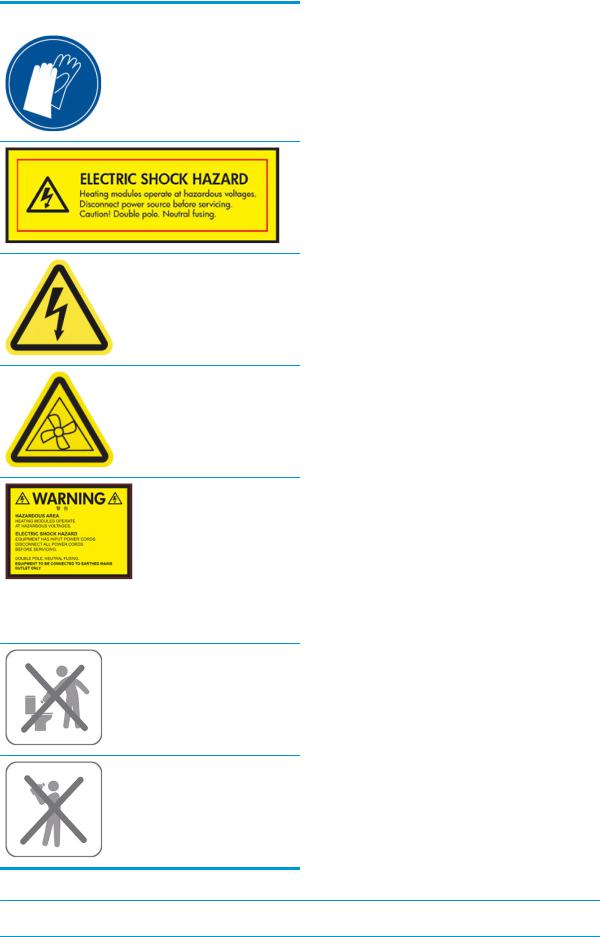
Mærkat |
Forklaring |
|
|
|
Det anbefales, at man benytter handsker når man håndterer |
|
vedligeholdelsespatronen, pladen og blækopsamleren. |
|
Mærkaten er placeret på vedligeholdelsespatronen. |
Fare for elektrisk stød. Opvarmningsmoduler kører ved farlige spændinger. Frakobl alle strømkilder før servicering.
Denne mærkat er placeret på hærdningsstyringens PCA-kabinet.
Kun for servicemedarbejdere.
Fare for elektrisk stød. Printeren har to indgangsnetledninger. Strømforsyninger kører ved farlige spændinger. Frakobl alle netledninger før servicering.
Denne mærkat er placeret indvendigt, tæt på printzonens opvarmningsspole-kabinet mellem ventilatorerne. Kun for servicemedarbejdere.
Farlige bevægelige dele. Roterende ventilatorvinger. Hold hænderne borte.
Disse mærkater er placeret indvendigt, tæt på printzonens ventilatorer: én i nærheden af vakuumventilatoren, én i nærheden af aerosolventilatoren og en på hver side af hærdemodulventilatorernes dæksel. Kun for servicemedarbejdere.
Farligt område. Opvarmningsmoduler kører ved farlige spændinger.
Fare for elektrisk stød. Udstyret har to indgangsnetledninger. Frakobl alle netledninger før servicering. Strømforsyninger kører ved farlige spændinger.
To-polet, neutral sikring.
Udstyret må kun tilsluttes stikkontakter med jordforbindelse.
Denne mærkat findes i kontrolkabinettet til scanog luftgardinventilatoren. Kun for servicemedarbejdere.
Indholdet i kondensopsamleren må ikke hældes i a bet, det skal bortskaffes i overensstemmelse med de gældende lokale bestemmelser og procedurer. HP kan give dig et datablad med en typisk affaldsprofil for at hjælpe dig med at tr ffe beslutninger i forbindelse med bortskaffelse.
Mærkaten er placeret på kondensopsamleren.
Du må ikke drikke indholdet i kondensopsamleren. Du kan få aktuelle materialesikkerhedsdatablade for de blæksystemer, der bruges i printeren fra http://www.hp.com/go/msds.
Mærkaten er placeret på kondensopsamleren.
 BEMÆRK: Den endelige placering og størrelse af mærkater på printeren kan variere en smule, men de skal altid være synlige og i nærheden af risikoområder.
BEMÆRK: Den endelige placering og størrelse af mærkater på printeren kan variere en smule, men de skal altid være synlige og i nærheden af risikoområder.
8 Kapitel 1 Introduktion |
DAWW |
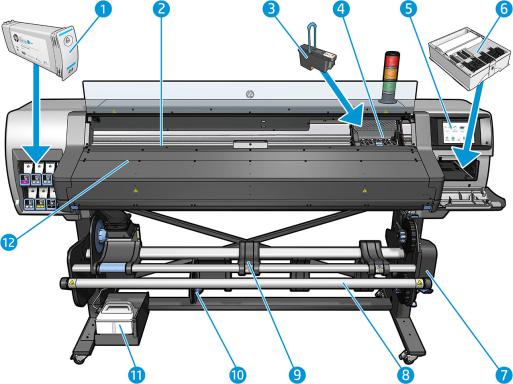
Hovedkomponenter i printeren
I følgende visninger af printeren vises dens hovedkomponenter.
Set forfra (560)
1. |
Blækpatron |
7. |
Motor til opviklerspole |
2. |
Plade |
8. |
Spændingsbjælke |
3. |
Printhoved |
9. |
Opviklerspole |
4. |
Printhovedpatron |
10. |
Ilæggelsesbord |
5. |
Frontpanel |
11. |
Kondensopsamler |
6. |
Vedligeholdelsespatron |
12. |
Hærdemodul |
DAWW |
Hovedkomponenter i printeren 9 |
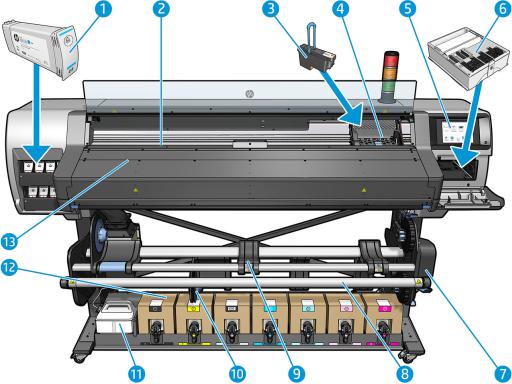
Set forfra (570)
1. |
Mellemtank |
8. |
Spændingsbjælke |
2. |
Plade |
9. |
Opviklerspole |
3. |
Printhoved |
10. |
Ilæggelsesbord |
4. |
Printhovedpatron |
11. |
Kondensopsamler |
5. |
Frontpanel |
12. |
Blækpatron |
6. |
Vedligeholdelsespatron |
13. |
Hærdemodul |
7.Motor til opviklerspole
10 Kapitel 1 Introduktion |
DAWW |

Visning bagfra
1.Strømkontakt og strømstik
2.Stik til kommunikationskabler og valgfrit tilbehør
3.Kontrollampe
Ilæggelsestilbehør
Ilæggelsestilbehøret gør det muligt at ilægge medietyper, der ellers ville være vanskelige at ilægge. Se Ilæggelsestilbehør på side 64.
Kontrollampe
Kontrollampen viser printerens status på en enkel måde, der er synlige på afstand, så du kan nemt se, om den fungerer normalt. Hvis der er et problem, viser kontrollampens farve, hvilken type problem det er.
For at installere indikatoren, skal du følge instruktionerne for montering af printeren.
Kontrollampens farve |
Betydning |
|
|
Grøn |
Printeren er klar (angiver ikke om der er ilagt medie) |
|
|
Blinker grønt |
Udskrivning uden nogen advarsel, hvis en 3-liters blækpatron er tom for blæk |
|
|
Gul |
3-liters blækpatron ikke stede eller er tom for blæk, rude åben eller vedligeholdelses-patrondækslet åbent |
|
|
DAWW |
Hovedkomponenter i printeren 11 |
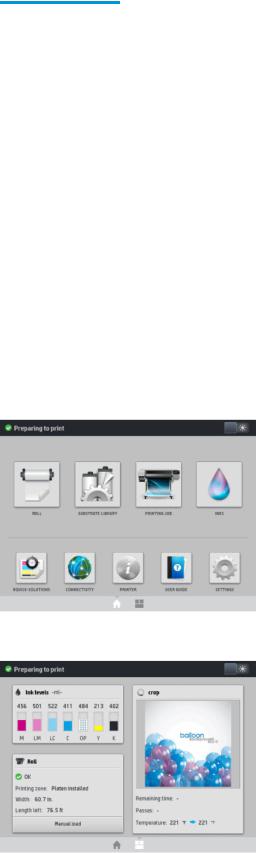
Kontrollampens farve |
Betydning |
|
|
Blinker gult |
3-liters-blækpatron ikke stede eller er løbet tør for blæk under udskrivning |
|
|
Rød |
Der er et problem, som forhindrer udskrivning: printhovedets renserulle er opbrugt eller er ikke til stede, |
|
mellemtank eller blækpatron er ikke til stede eller er løbet tør for blæk, er løbet tør for papir, rude er åben, |
|
vedligeholdelses-patrondækslet er åbent eller der er fejl på printermotoren |
|
|
Blinker rødt |
Ingen tilfælde |
|
|
Alle tændt |
Printeren er midlertidigt optaget af en intern arbejdsgang, f.eks udskiftning af vedligeholdelsespatronen |
|
|
Alle blinker |
Printeren starter op |
|
|
Du kan aktivere og deaktivere kontrollampen fra ikonet  på frontpanelet.
på frontpanelet.
Frontpanel
Introduktion til frontpanelet
Frontpanelet er en berøringsfølsom skærm med en grafisk brugergr nse ade. Det er placeret forrest til højre på printerens forside. Det giver dig komplet kontrol over din printer: Fra frontpanelet kan du få vist oplysninger om printeren, skifte printerindstillinger, foretage kalibreringer og test osv. Frontpanelet viser også advarsler og fejlmeddelelser, når der er brug for det.
Der er et alternativt startskærmbillede, som du kan få vist ved at føre fingeren hen over skærmen mod venstre. Den indeholder en statusoversigt for blækpatronerne, medie og det aktuelle udskriftsjob.
Frontpanelet har et stort centralt område til visning af dynamiske oplysninger og ikoner. På venstre og højre side kan du se op til fire faste ikoner på forskellige tidspunkter. Normalt vises de ikke alle samtidigt.
12 Kapitel 1 Introduktion |
DAWW |
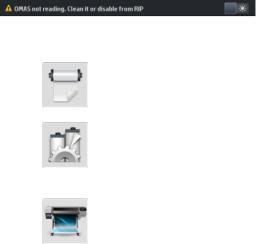
Faste ikoner til venstre og højre
●Tryk på  for at komme tilbage til startskærmbilledet.
for at komme tilbage til startskærmbilledet.
●Tryk på  for at vise hjælp om det aktuelle skærmbillede.
for at vise hjælp om det aktuelle skærmbillede.
●Tryk på  for at gå tilbage til det senest besøgte skærmbillede. Dette sletter ikke de ændringer, der er foretaget i det aktuelle skærmbillede.
for at gå tilbage til det senest besøgte skærmbillede. Dette sletter ikke de ændringer, der er foretaget i det aktuelle skærmbillede.
●Tryk på  for at annullere den aktuelle proces.
for at annullere den aktuelle proces.
Dynamiske ikoner på startskærmbilledet
Følgende elementer vises kun på startskærmbilledet.
●Øverst til venstre på startskærmen er der en meddelelse, der viser printerstatussen eller den mest vigtige aktuelle besked. Tryk på denne meddelelse for at se en liste over alle aktuelle beskeder. Den har et ikon, der angiver alvorligheden af hver enkelt besked. Du kan trykke på en besked for at få hjælp til at løse problemet.
●Du skal trykke på  øverst til højre for at aktivere eller deaktivere printzonens belysning.
øverst til højre for at aktivere eller deaktivere printzonens belysning.
● |
|
Tryk på |
for at få vist mediestatus og håndtere medier. |
● |
|
Tryk på |
for at åbne mediebiblioteket og få adgang til et omfattende online bibliotek med |
forudindstillinger til medier. |
|
● |
|
Tryk på |
for at få vist oplysninger om det job, der udskrives i øjeblikket. |
●Tryk på  for at få vist status for blækniveauet og håndtere blækpatroner og printhoveder.
for at få vist status for blækniveauet og håndtere blækpatroner og printhoveder.
●Tryk på  for at få hurtige løsninger på almindelige problemer.
for at få hurtige løsninger på almindelige problemer.
●Tryk på  for at få vist status for netværk og internet og redigere relaterede indstillinger.
for at få vist status for netværk og internet og redigere relaterede indstillinger.
●Tryk på  for at få vist oplysninger om printeren.
for at få vist oplysninger om printeren.
●Tryk på  for at få hjælp.
for at få hjælp.
●Tryk på  for at få vist og rediger generelle printerindstillinger.
for at få vist og rediger generelle printerindstillinger.
Hvis printeren er inaktiv i et tidsrum, går den i slumretilstand og slukker frontpaneldisplayet. Hvis du vil ændre den tid, der går før dvaletilstanden, skal du trykke på  og derefter på Setup > Front panel options > Sleep
og derefter på Setup > Front panel options > Sleep
mode wait time (Opsætning > Indstillinger i frontpanel > Ventetid før dvaletilstand). Du kan angive et tidsrum mellem 5 og 240 minutter. standard er 20 minutter.
DAWW |
Frontpanel 13 |
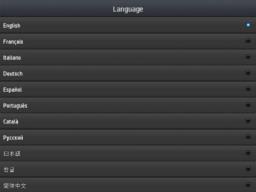
Printeren vågner fra slumretilstanden og tænder frontpaneldisplayet, når der er en ekstern interaktion med det. Du kan finde oplysninger om den specifikke brug af frontpanelet hele vejen igennem denne vejledning.
Skift sproget i frontpanelet
Der er to metoder til at ændre det sprog, der bruges til menuerne og meddelelserne i frontpanelet.
●Hvis du kan forstå det aktuelle sprog i frontpanelet, kan du gå til frontpanelet og trykke på  , derefter Setup > Front panel options > Language (Opsætning > Indstillinger i frontpanel > Sprog).
, derefter Setup > Front panel options > Language (Opsætning > Indstillinger i frontpanel > Sprog).
●Hvis du ikke kan forstå det aktuelle sprog i frontpanelet, skal du starte, mens printeren er slukket. Tænd
den. Så snart ikonet  vises, skal du trykke på det i et par sekunder. Når alle ikoner vises på frontpanelet, skal du trykke på
vises, skal du trykke på det i et par sekunder. Når alle ikoner vises på frontpanelet, skal du trykke på  efterfulgt af
efterfulgt af  . Frontpanelet blinker kortvarigt.
. Frontpanelet blinker kortvarigt.
Uanset hvilken metode du har anvendt, vises menuen til valg af sprog nu i frontpanelet.
Tryk på navnet på dit foretrukne sprog.
Vis eller indstil datoen og klokkeslættet
Du kan få vist eller indstille printerens dato og klokkeslæt ved at gå til frontpanelet og trykke på  , derefter
, derefter
Setup > Front panel options > Date and time options (Opsætning > Indstillinger i frontpanel > Indstillinger for dato og klokkeslæt).
Angiv tid før standby
Når der ikke er ere job, der skal udskrives, eller du ønsker at forvarme printeren (indstillingen Prepare printing (Klargør udskrivning) i RIP'en), forbliver printerens hærdningsvarmere tændt i den angivne tidsperiode og med den angivne temperatur, hvis der skulle komme endnu et job, eller hvis du har brug for at undgå problemer med udskriftskvaliteten, der kunne forårsages ved en forkert temperatur i udskriftsområdet. For at vælge, hvor længe
varmerne skal forblive tændte i denne situation, skal du gå til frontpanelet og trykke på  derefter Substrate
derefter Substrate
> Substrate handling options > Curing standby duration (Medie > Mediehåndtering > Varighed hærdning standby). Du kan vælge en varighed på mellem 5 og 120 minutter.
Hærdningstemperaturen under denne standby-periode indstilles automatisk af printeren.
Rediger indstilling for dvaletilstand
Hvis printeren er tændt, men ikke bruges i et bestemt tidsrum, går den automatisk i dvaletilstand for at spare på strømmen. Den venter som standard i 25 minutter. Du kan ændre den tid, printeren venter, før den går i
dvaletilstand, ved at gå til frontpanelet og trykke på  , derefter Setup > Front panel options > Sleep mode
, derefter Setup > Front panel options > Sleep mode
14 Kapitel 1 Introduktion |
DAWW |
wait time (Opsætning > Indstillinger i frontpanel > Ventetid før dvaletilstand). Angiv den ønskede ventetid i minutter, og tryk på OK.
Ændre højttalerlydstyrke
Hvis du vil ændre lydstyrken på printerens højttaler, skal du gå til frontpanelet og trykke på  , derefter Setup
, derefter Setup
> Front panel options > Speaker volume (Opsætning > Indstillinger i frontpanel > Højttalerlydstyrke), og vælge Off (Fra), Low (lav) eller High (høj).
Aktivering og delaktivering af lydbeskeder
Du kan slå printerens lydbeskeder til eller fra ved at gå til frontpanelet og trykke på  , derefter Setup > Front
, derefter Setup > Front
panel options > Enable audio alert (Opsætning > Indstillinger i frontpanel > Aktiver lydbesked) eller Disable audio alert (Deaktiver lydbesked). Lydbeskeder er som standard aktiveret.
Skift lysstyrken i displayet i frontpanelet
Hvis du vil ændre lysstyrken af visningen i frontpanelet, skal du trykke på  , derefter Setup > Front panel
, derefter Setup > Front panel
options > Display brightness (Opsætning > Indstillinger i frontpanel > Skærmens lysstyrke) og derefter vælge en værdi ved at ytte rullepanelet. Tryk på OK for at gemme værdien.
Rediger måleenheder
Du kan ændre de måleenheder, der vises i frontpanelet, ved at trykke på  , derefter Setup > Front panel
, derefter Setup > Front panel
options > Unit selection (Opsætning > Indstillinger i frontpanel > Valg af enhed og), derefter English (Engelsk) eller Metric (Metrisk).
Du kan også ændre måleenhederne i den integrerede webserver. Se Åbn den integrerede webserver på side 25.
Gendan fabriksindstillinger
Du kan gendanne printerens oprindelige fabriksindstillinger ved at gå til frontpanelet og trykke på  , derefter
, derefter
Setup > Resets > Restore factory settings (Opsætning > Nulstil > Gendan fabriksindstillinger). Denne indstilling gendanner alle printerindstillingerne undtagen Gigabit Ethernet-indstillingerne og forudindstillinger for medier.
Kontroller printerstatus
Frontpanelet og den integrerede webserver viser begge printerstatussen, det ilagte medie og blæksystemet.
Kontrollér statussen på blækpatronerne
Du kan se blækniveauerne ved at trykke på  på frontpanelets startskærmbillede.
på frontpanelets startskærmbillede.
DAWW |
Frontpanel 15 |
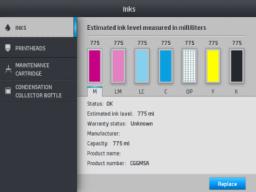
For yderligere oplysninger om bestemte blækpatroner, tryk på det rektangel der repræsenterer den pågældende patron. Du kan se følgende oplysninger:
●Status
●Anslået blækniveau
●Garantistatus
●Producent
●Kapacitet
●Produktnavn
●Produktnummer
●Serienummer
●Udløbsdato
●Understøttede blækpatroner
Disse er de meddelelser om blækpatronstatus, som du kan komme til at se på frontpanelet:
●OK: Patronen fungerer normalt uden kendte problemer.
●Missing (Mangler): Der er ingen patron i, eller den er ikke korrekt tilsluttet printeren.
●Lavt: Blækniveauet er lavt.
●Very low (Meget lavt): Blækniveauet er meget lavt.
●Empty (Tom): Patronen er tom.
●Reseat (Isæt igen): Det anbefales, at du fjerner patronen og sætter den i igen.
●Replace (Udskift): Det anbefales, at du udskifter patronen med en ny patron.
●Expired (Udløbet): Patronens udløbsdatoen er overskredet.
●Incorrect (Ukorrekt): Patronen er ikke kompatibel med denne printer. Meddelelsen indeholder en liste over kompatible patroner.
●Non-HP (Ikke fra HP): Patronen er brugt, genopfyldt eller forfalsket.
Du kan få vist statussen på blækpatronerne i den integrerede webserver. Se Åbn den integrerede webserver på side 25.
16 Kapitel 1 Introduktion |
DAWW |

Kontroller status for printhoved
Printeren kontrollerer og servicerer automatisk printhovederne efter hver udskrift. Følg disse trin for at få ere oplysninger om printhovederne.
1.Tryk på  på frontpanelets startskærmbillede.
på frontpanelets startskærmbillede.
2.Vælg det printhoved, du vil vise oplysninger for.
3.I frontpanelet vises følgende oplysninger:
●Status
●Garantistatus
●Produktnavn
●Produktnummer
●Serienummer
●Blæk udløst
●Installationsdato
Disse er de mulige printhoved-statusmeddelelser, du kan komme til at se på frontpanelet:
●OK: Printhovedet fungerer normalt uden kendte problemer.
●Missing (Mangler): Der er ingen printhoved i, eller det er ikke korrekt tilsluttet printeren.
●Reseat (Isæt igen): Det anbefales, at du fjerner printhovedet og sætter det i igen. Hvis dette mislykkes, skal du rense de elektriske forbindelser. (Se Rens de elektrisk forbindelser på et printhoved på side 156). Hvis dette mislykkes, skal du udskifte printhovedet med et nyt printhoved (se Udskift et printhoved
på side 150).
●Replace (Udskift): Printhovedet fungerer ikke korrekt. Udskift printhovedet med et fungerende printhoved. (se Udskift et printhoved på side 150).
●Replacement incomplete (Udskiftning ufuldstændig): Printhovedets udskiftningsproces er ikke fuldført korrekt. genstart udskiftningsprocessen og lad den køre helt færdig.
●Remove (Fjern): Printhovedet er ikke en egnet type til brug i din printer.
●Non-HP ink (Ikke-HP-blæk): Blæk fra en brugt, genopfyldt eller forfalsket blækpatron er passeret gennem printhovedet. Se i dokumentet med den begrænsede garanti, som fulgte med printeren for at få oplysninger om konsekvenser for garantien.
DAWW |
Frontpanel 17 |

Du kan også bruge den integrerede webserver til at kontrollere statussen på printhovedet og garantistatussen. Se Åbn den integrerede webserver på side 25.
Kontroller filsystemet
Det er muligt at kontrollere integriteten af filsystemet på printerens harddisk og automatisk rette eventuelle fejl. Det anbefales, at du gør det dette hver 6. måned, eller hvis du bemærker et problem med at få adgang til filerne på harddisken.
Du kan udføre kontrollen af filsystemet ved at gå til frontpanelet og trykke på  , derefter Preventive maint. tasks > File system check (Forebyggende vedligeholdelsesopgaver > Kontrol af filsystem).
, derefter Preventive maint. tasks > File system check (Forebyggende vedligeholdelsesopgaver > Kontrol af filsystem).
Hvis der er registreret en beskadigelse af filsystemet på printeren, f.eks. efter et alvorligt softwareproblem, kan der startes en automatisk kontrol af filsystemet. Dette kan tage ca. 10 minutter.
Printerbeskeder
Ovenstående billede er en QR kode, der indeholder et link til en video, Se Dokumentation på side 3.
Printeren kan kommunikere to typer beskeder:
●Errors (Fejl): Når printeren ikke kan udskrive.
●Warnings (Advarsler): Når printeren skal justeres f.eks. i forbindelse med kalibrering, forebyggende vedligeholdelse eller udskiftning af blækpatronen.
●Advice (Et godt råd): Når en firmwareopdatering er tilgængelig eller den hentede firmwaren er klar til at blive installeret.
Der vises printerbeskeder i frontpanelet og i den integrerede webserver.
●Front-panel display (Frontpanelets skærm): Frontpanelet viser beskeder i øverste venstre del af skærmbilledet (besked bar).
Kun én besked vises ad gangen. Hvis du trykker på besked-bjælken, vises alle printerens aktuelle advarsler. Listen over advarsler kan foldes sammen ved at man trykker på den eller skubber den nederste række i listen op.
18 Kapitel 1 Introduktion |
DAWW |

Når man klikker på en besked, åbnes det program, der kan bidrage til at afhjælpe problemet. Påmindelse om firmwareopdatering afvises når du åbner printer-programmet. Når den er afvist, vil der er ikke senere blive vist nogen påmindelse om samme anliggende (i tilfælde af firmwareopdateringer vises en ny meddelelse, når en ny firmwareopdatering er tilgængelig).
●Embedded Web Server (Integreret webserver): Embedded Web Server (integreret webserver) viser kun én besked ad gangen, og det er den, der anses for at være den vigtigste.
En besked kan angive, at du skal foretage en vedligeholdelseshandling. Se Hardwarevedligeholdelse på side 146.
Følgende beskeder kræver en servicetekniker:
●Service Maintenance Kit 1 (Vedligeholdelsessæt 1)
●Service Maintenance Kit 3 (Vedligeholdelsessæt 3)
Printertilstande
Printeren kan være i en af følgende tilstande. Nogle af dem indebærer ventetid.
●Ready (cold) (Klar (kold)): Printeren er tændt, men udskriver endnu ikke, og varmeenhederne er tændt.
●Preparing to print (Klargøring til udskrift): Printeren opvarmer varmeenhederne og klargør printhovederne til udskrivning. Dette tager 1 til 7 minutter.
●Ready for substrate (Klar til medie)
●Ready for side A/B (Klar til side A/B)
●Printing (Udskriver)
●Printing side A/B (Udskriver side A/B)
●Drying (Tørring): Dette tager 1,5 til 6 minutter.
●Finishing (Efterbehandling): Printeren afkøles og gøres klar til standby. Dette tager 0,5 til 5 minutter.
HP Latex 560og 570-printere har en ny indstilling, der kaldes "kontinuerlig udskrivning", som du kan aktivere eller deaktivere fra din certificerede RIP-software. On (Til) er standardindstillingen.
Uden kontinuerlig udskrivning hærder printeren hvert job separat, hvorefter mediet vikles tilbage til udskrivningszonen, før den begynder at udskrive det næste job i køen. Dette medfører at udskrivningsprocessen tager længere tid. Kontinuerlig udskrivning sparer tid ved at fortsætte med udskrivning af det næste job i køen uden at stoppe (tailgating).
DAWW |
Frontpanel 19 |

Noter
●Der skal bruges den samme udskriftstilstand og opløsning til alle job i RIP-køen, der er valgt til kontinuerlig udskrivning, for at optimere den samlede hærdetid.
●Visning af jobstatus kan blive påvirket, når du bruger kontinuerlig udskrivning.
●For jobs med automatisk afskæring skærer printeren i stedet for at udføre kontinuerlig udskrivning.
Ændre margener
Printermargener bestemmer området mellem kanterne på billedet og kanterne på mediet. Printeren med blækopsamler kan printe uden sidemargener (helt ud til kanten).
Sidemargenerne for et bestemt udskriftsjob vælges i RIP-software. Hvis jobbet overskrider mediets bredde, afskæres det.
I frontpanelet er der ere indstillinger til topog bundmargenerne: Se Margener på side 187. Disse indstillinger gælder kun for enkeltudskrifter, når skæreenheden ikke er i brug. Topog bundmargin anvendes ikke under dobbeltsidet udskrivning.
Du kan indstille topmargenen i frontpanelet ved at trykke på  , derefter Substrate > Substrate handling options > Extra top margin (Medie > Håndteringsindstillinger for medie > Ekstra topmargen).
, derefter Substrate > Substrate handling options > Extra top margin (Medie > Håndteringsindstillinger for medie > Ekstra topmargen).
Du kan indstille bundmargenen i frontpanelet ved at trykke på  , derefter Substrate > Substrate handling options > Extra bottom margin (Medie > Håndteringsindstillinger for medie > Ekstra bundmargen).
, derefter Substrate > Substrate handling options > Extra bottom margin (Medie > Håndteringsindstillinger for medie > Ekstra bundmargen).
 BEMÆRK: Den ekstra top-/bundmargen, der indstilles i frontpanelet, anvendes ud over den top-/bundmargen, der er valgt i RIP'en.
BEMÆRK: Den ekstra top-/bundmargen, der indstilles i frontpanelet, anvendes ud over den top-/bundmargen, der er valgt i RIP'en.
 BEMÆRK: Side-margener kan justeres i RIP.
BEMÆRK: Side-margener kan justeres i RIP.
Anmod om printerens interne udskrifter
De interne udskrifter indeholder forskellige typer oplysninger om printeren. Anmod om disse udskrifter via frontpanelet og uden brug af computer.
Før du anmoder om en intern udskrift, skal du sikre dig, at der er ilagt medier, og at meddelelsen Ready (Klar) angives displayet i frontpanelet.
Du kan udskrive en intern udskrift ved at trykke på  , derefter Setup > Internal prints (Opsætning > Interne udskrifter) og derefter vælge den type intern udskrift, du ønsker.
, derefter Setup > Internal prints (Opsætning > Interne udskrifter) og derefter vælge den type intern udskrift, du ønsker.
Følgende interne udskrifter er tilgængelige:
●Brugsrapport: Viser estimater for det samlede antal udskrifter, antal udskrifter efter medieserie, antal udskrifter efter indstillingen for udskriftskvalitet og den samlede mængde blæk, der er anvendt for hver farve. Der er ingen garanti for nøjagtigheden af disse estimater.
●Tjenesteoplysninger: Angiver oplysninger, som serviceteknikere skal bruge.
Kontroller levetidsbrugsstatistik
Du kan kontrollere brugsstatistikken for printeren på to måder.
 BEMÆRK: Der er ingen garanti for nøjagtigheden af brugsstatistikken.
BEMÆRK: Der er ingen garanti for nøjagtigheden af brugsstatistikken.
20 Kapitel 1 Introduktion |
DAWW |
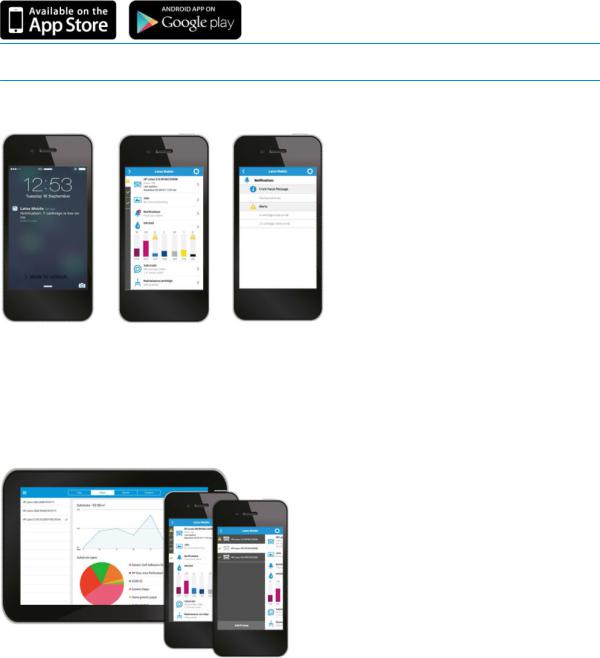
●Gå til fanen Main (Hoved) i den integrerede webserver, og vælg History (Historik) > Usage (Brug). Se Integreret webserver på side 23.
●Tryk på  , derefter Setup > Internal prints > User information prints > Print usage report (Opsætning > Interne udskrifter > Udskrifter af brugeroplysninger > Udskriv brugsrapport) i frontpanelet.
, derefter Setup > Internal prints > User information prints > Print usage report (Opsætning > Interne udskrifter > Udskrifter af brugeroplysninger > Udskriv brugsrapport) i frontpanelet.
HP Latex Mobile
Din printer understøtter et nyt program kaldet HP Latex Mobile, som giver helt nye muligheder for betjening af printeren. Dette program gør det muligt at modtage nyttige beskeder om forbrugsvarer i forbindelse med ekstern overvågning af printerog jobstatus på din smartphone eller tablet. Det kan også indsamle data om blækog medie-forbruget samt produktiviteten, som du kan få vist på din tablet. Du kan foretage udskrivningen med større tillid til at den bliver gennemført, eftersom du ikke længere skal bekymre dig om status for udskriftsjobs, mens du er borte fra printeren.
 BEMÆRK: HP Latex Mobile er kompatibel med Android 4.1.2 eller nyere og iOS 7 eller nyere, og kræver, at både printer og smartphone eller tablet er tilsluttet internettet.
BEMÆRK: HP Latex Mobile er kompatibel med Android 4.1.2 eller nyere og iOS 7 eller nyere, og kræver, at både printer og smartphone eller tablet er tilsluttet internettet.
Du får besked, når printeren har brug for indgreb
Det er ikke længere nødvendigt at bekymre sig om, hvordan det går med printeren, mens du er borte:
●Beskederne holder dig underrettet om status for forbrugsvarer, mediepapirgangen og situationer, hvor printeren ikke er klar til at udskrive.
●Vend tilbage til printeren og løs eventuelle problemer, når du får besked om dem.
Få besked om printerens status, mens du er borte fra den
DAWW |
HP Latex Mobile 21 |
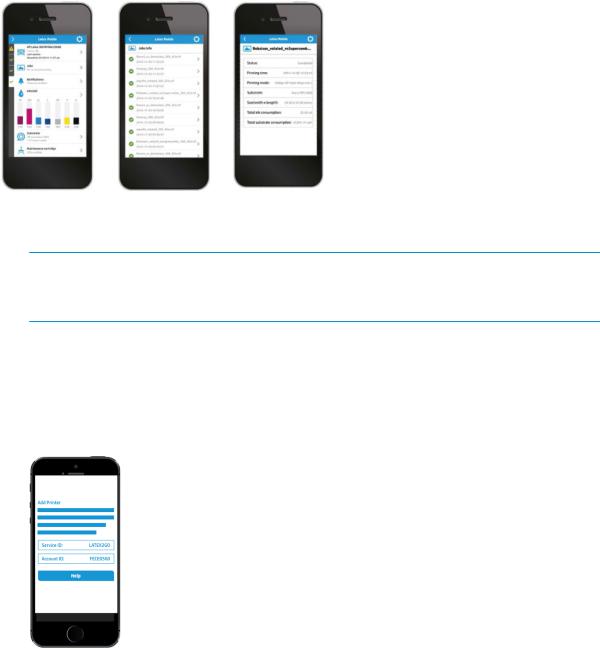
HP Latex Mobile giver indsigt i printerens aktivitet samt forbruget af blæk og medie:
●Følg hele tiden med i printerens aktivitet uanset hvor du er.
●Bliv underrettet om blækniveauerne og mængden af resterende medie, så du undgår overraskelser og kan reagere overensstemmelse hermed.
● |
Brug din tablet til at se dataene. Send disse oplysninger til computeren via e-mail for at få ere oplysninger |
|
om blækog medie-forbruget samt produktivitet pr. printer eller job. Brug det til at forbedre planlægning |
|
og drift. |
Hold styr på udskriftsjobs fra en ekstern placering
HP Latex Mobile gør det muligt at få oplysninger om gennemførelse af jobs og jobhistorik:
●Spor udskriftsjob hele vejen gennem processen.
 BEMÆRK: Opdateringer om printeren udsendes cirka hvert femte minut under udskrivningsprocessen og med ere timers mellemrum, når printeren er inaktiv. Under visse omstændigheder kan der opstå forsinkelser i afsendelsen af meddelelser om printeren – når der forekommer systemfejl, ved visse typer af mediepapirstop, hvis der er strømafbrydelse. I så fald viser appen den senest kendte status for printeren.
BEMÆRK: Opdateringer om printeren udsendes cirka hvert femte minut under udskrivningsprocessen og med ere timers mellemrum, når printeren er inaktiv. Under visse omstændigheder kan der opstå forsinkelser i afsendelsen af meddelelser om printeren – når der forekommer systemfejl, ved visse typer af mediepapirstop, hvis der er strømafbrydelse. I så fald viser appen den senest kendte status for printeren.
●Overvåg udskrevne jobs via job-historikken.
Sådan tilføjes en printer til din mobilenhed
1.Åbn HP Latex mobil-appen på din mobilenhed.
2.Vælg Add new HP Latex Printer (Tilføj ny HP Latex-Printer).
3.Noter Service-ID og konto-ID.
4.Gå til printerens frontpanel, og tryk på  , derefter Setup > Customer Involvement Program (Opsætning > Kundedeltagelsesprogram).
, derefter Setup > Customer Involvement Program (Opsætning > Kundedeltagelsesprogram).
22 Kapitel 1 Introduktion |
DAWW |
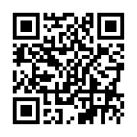
5.Fortsæt indtil du ser valgmulighederne Yes, I want to participate, Also send the printer’s serial number (Ja, jeg ønsker at deltage, Send også printerens serienummer) og Also send data to printer services og (Send også data til printer-tjenester). Vælg dem alle.
6.Registrer en ny tjeneste og indtast Service-ID og Konto-ID via din mobilenhed.
7.Tryk på Continue (Fortsæt) og Accept (Accepter) indtil registreringen er gennemført.
Som et alternativ kan du bruge den integrerede webserver i stedet for frontpanelet.
1.I den integrerede webserver skal du vælge fanen Customer Involvement Program (Kundedeltagelsesprogram).
2.Markér Yes, I want to participate (send anonymous data only) (Ja, jeg ønsker at deltage (send kun anonyme data)).
3.Markér Also send the printer’s serial number (Send også printerens serienummer).
4.Markér Also send data to printer services (Send også data til printer-tjenester).
5.Markér Register for a new service (Tilmeld til en ny tjeneste).
6.Indtast Service-ID og konto-ID via din mobilenhed og klik på Register (Tilmeld).
7.Det næste skærmbillede giver dig besked om, at tjenesten HP Latex to Go via internettet vil sende statusdata fra printeren til de enheder, der er tilsluttet. Klik på Accept (Accepter).
Integreret webserver
Introduktion til den integrerede webserver
Den integrerede webserver er en webserver, der kører inden i printeren. Du kan bruge den til at få fat i printeroplysninger, administrere indstillinger og forudindstillinger, justere printhoveder, overføre ny firmware og foretage fejlfinding af problemer. Serviceteknikere kan bruge den til at hente interne oplysninger, der gør det muligt at diagnosticere printerproblemer.
Du kan få fjernadgang til den integrerede webserver ved at bruge en almindelig webbrowser, der kører på en computer. Se Åbn den integrerede webserver på side 25.
I vinduet for den integrerede webserver vises fem forskellige faner. Knapperne øverst på hver side giver adgang til onlinehjælp og genbestilling af forsyningsvarer.
DAWW |
Integreret webserver 23 |

Hoved, fane
Fanen Main (Hoved) indeholder oplysninger om følgende elementer.
●Medie, blæk, printhoved og vedligeholdelsesstatus
●Temperatur hærdning-modul
●Forbrug af medier og blæk samt kontostyring
Opsætning, fane
Med fanen Setup (Opsætning) kan du udføre disse opgaver.
●Angiv printerindstillinger som f.eks. måleenheder og opdateringsdato
●Angiv netværksog sikkerhedsindstillinger
●Angiv dato og klokkeslæt
●Opdater firmware
●Juster printhoveder
●Overføre forudindstillinger for medier
●Konfigurere e-mail-meddelelser
Netværksfane
Under fanen Networking (Netværk) kan du ændre printerens netv rkskonfiguration.
Support, fane
Fanen Support indeholder forskellige typer hjælp til printeren.
●Gennemse nyttige oplysninger fra en række forskellige kilder
●Foretag fejlfinding af problemer
●Få adgang til HP-links til teknisk support til printeren og tilbehøret
●Få adgang til servicesupportsider, hvor du kan se aktuelle og historiske data over printerbrugen
24 Kapitel 1 Introduktion |
DAWW |
